Membersihkan file temporer internet explorer (temporary, cookies, history). Terkadang jika file temporer
browser internet semakin banyak, maka akan mempengaruhi kinerja windows, akibat ruang di hardisk yang semakin penuh secara tidak langsung akan berimbas pada browser yang akan lambat dalam membuka website. Sebenarnya ada option untuk menghapus file temporary IE secara otomatis saat browser ditutup, namun jika tidak mengaktifkannya maka harus dilakukan pembersihan file temporary browser secara manual. Apabila ingin membersihkan file temporer (temporary files), cookies, dan file-file yang dibuat secara otomatis oleh browser saat terkoneksi ke internet.
Untuk
membersihkan file temporary internet explorer (temporary, cookies, history), bisa melakukan prosedur berikut:
1. Buka browser
Internet Explorer Di menu Bar Internet Explorer , pilih
Tools ->
Internet Options 
2. Pada window
Internet Options , Di bagian Browsing history (
delete temporary files, history, cookies, saved password,and web form information) klik tombol
Delete 
3. Kemudian akan muncul kotak dialog Delete Browsing History
Ada beberapa pilihan yang bisa dihapus dengan mencentangnya seperti :
a. Preserve Favorites website data (Keep cookies and temporary Internet files that enable your favorita website to retain preferenes and dispay faster)
b. Temporary Internet Files (copies of webpages, images, and media that are saved for faster viewing)
c. Cookies (file stored on your computer by websites to save prefernces such as login information)
d. History (List of websites you have visited)
e. Form data (saved information that you have typed ito forms)
f. Password (saved password that are automatically filled in when you sign in to a website you have previously visited)
g. InPrivate Filtering data (saved data used by InPrivate Filtering to detect where websites my be automatically sharing details about your visit
Kemudian Klik tombol
Delete 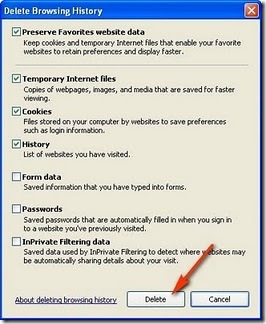
Catatan:
Postingan ini saya buat untuk melengkapi
cara download ebook di google book menggunakan internet explorer.














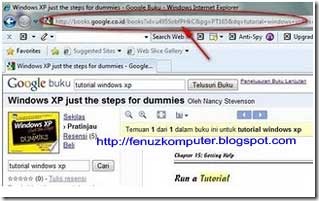
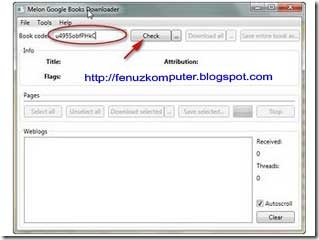
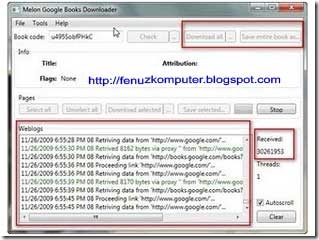










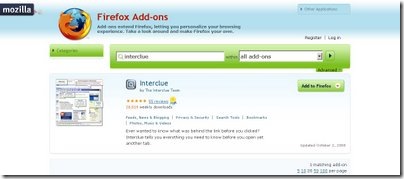
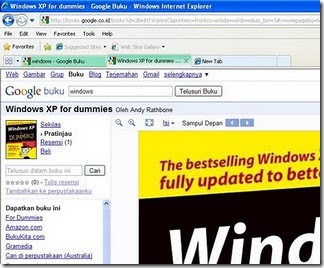


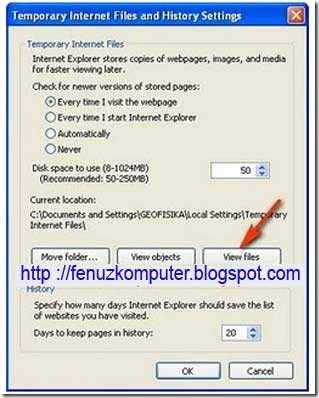
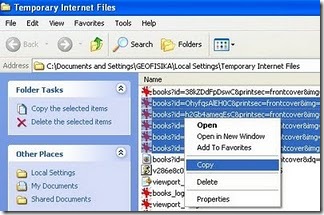



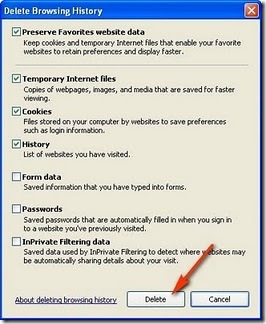






![clip_image001[4] clip_image001[4]](https://blogger.googleusercontent.com/img/b/R29vZ2xl/AVvXsEhDVbu330LVlVpfSDegkOyvSybZ0lCW63ZlC5zsGe702DYBHWffl1zP3fPXTCFQJBTj1ciXyZxaDvJjqk5crJoQXxavS6POcmz4BuxJP9QJhdz_sIi3bbYc9thBV7deoXTzCMqqDnJL7dL5/?imgmax=800)
![clip_image003[5] clip_image003[5]](https://blogger.googleusercontent.com/img/b/R29vZ2xl/AVvXsEgEFDkqGz9oPrQf1Ja6XXNtDLYLDwJKGPPQJbYWG9buZ5fTS9rR5nm6E5q6McJMkfyb2mBB2E1D-ohuESytlNzdVAQETXNbpxCf66xDahdPBQdfKWVirrUwHC-wRqJa9L1vxuPwFkWXa3Q7/?imgmax=800)
![clip_image005[4] clip_image005[4]](https://blogger.googleusercontent.com/img/b/R29vZ2xl/AVvXsEhr8LZZupGPCOL3QvxyojAksp1w36PaYqtHgGRvhzFZ-2PS85Cqql3-gG4lKCShwZwI06AzzL-7PzTzCmZO_6sqEIshPsolNECxflq7dlisNcvRH8nPADAQTFs2oZiMOIsA5LchG1KzrmIP/?imgmax=800)
![clip_image007[4] clip_image007[4]](https://blogger.googleusercontent.com/img/b/R29vZ2xl/AVvXsEj0VeXj31iHZX4RJlVdM_VoPnpMAthvhqN804S3-gy7V1jhOWpA_gjzKBmkc5nSrABA1_pawHGTgy_-wG6ZeF9qvzF7uJhl4T5COtND7O5H-qBhlBQyYhhWmzRRtYxNz_iqfhZ8C3OxJY6e/?imgmax=800)
![clip_image009[4] clip_image009[4]](https://blogger.googleusercontent.com/img/b/R29vZ2xl/AVvXsEjzxnCDnISJpInpACwtHlo92wPMrI8-WCSCVtx6okWRpkTsIdtzHRBf2jHB7COg9hsVIeV6ZnowO7OdGsIIFBB-K_PL2bA6yWn0KB5yM2VU_OhkLQFlopIJ6VkwKpphB0TcF1Qg4Tofp9o2/?imgmax=800)
![clip_image011[4] clip_image011[4]](https://blogger.googleusercontent.com/img/b/R29vZ2xl/AVvXsEh8vx5lke6PnJ50GmbTsPrH_SnHeyQeQX2F7ncJnGyNhacSphzGv-9RhiSC5dQ6045PFrZV_AJ2ewOd7n02p-zIPS1wYoATQ_va5b8VfOOO0aRJ58Sc1lDAup73xWAL88uT3dXsQZry_Lds/?imgmax=800)
![clip_image013[4] clip_image013[4]](https://blogger.googleusercontent.com/img/b/R29vZ2xl/AVvXsEhjw1SMKfrIg68hKc_p_1QOPOSH96BLHSdkxP-YL1TvaUJBYmPuoZfvi5MlJRxwSkoKmzYZmZXCwJiUQSX-UPx-WWxOwZaT1hRHJICR_lAF32iSjZcIRtsnfQPMZRk_kdm3nUiudv6jYfDg/?imgmax=800)
![clip_image015[4] clip_image015[4]](https://blogger.googleusercontent.com/img/b/R29vZ2xl/AVvXsEgCu_BPuM3iSRa-K9KChHQibrZW7aKBdTT9m-rfNBunAwsJXE6wMJXpn1LiMVXde-nPFU_sqyEMnHOgGCJThXEIRd-bxpryizhOor2uGRRg7nf2tZSTmBaQ6F0rPY7WRpSjXCEpYim-PJIR/?imgmax=800)
![clip_image017[4] clip_image017[4]](https://blogger.googleusercontent.com/img/b/R29vZ2xl/AVvXsEgGKR6RmmV2UzWkPJrp0x7gAfaH5FV6_ADc3Iggp1r9x2B2THi4QUlapBOQguTANEdNgHzRAngNBihXKkTCGpJt9YcKhcXHDe3m4YNLzirq-DcwI7mn4jsHaV8Gpso0728dn7_J_XYLOTF5/?imgmax=800)
![clip_image019[4] clip_image019[4]](https://blogger.googleusercontent.com/img/b/R29vZ2xl/AVvXsEjUtbh6o-GZiq9Pz5VjiyEyOPtPNS1ljlnPpcdFK5kYqV1gyZcQfcoFNUGmjRmlwTSS8_unV-zUgvQHvssgJUbBNjThW48ORBfl7EUWWImG4Z1jNQ8PvuXdtkeIBu_ZO535kv8gJEB7pmRJ/?imgmax=800)